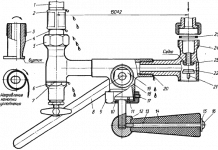Podrobně: Udělej si sám opravný navigátor od skutečného mistra pro web my.housecope.com.
Oprava - výměna dotykového displeje (senzoru) GPS navigace
Veškerou práci na výměně senzoru na navigátoru lze provést doma, pokud máte: „rovné“ ruce, křížový šroubovák, otvírák na pouzdra (vystačíte si i s plastovou kartou nebo jinými improvizovanými prostředky) a někdy potřebujete páječku. Myslící hlava je samozřejmě také žádoucí 🙂
Proto jsme pro naše zákazníky napsali podrobný návod s fotografií, který je vhodný pro opravu téměř všech navigátorů, protože princip je stejný.
Pokyn vychází z opravy navigátoru JJ-Connect 3400.
Trochu teorie o dotykových obrazovkách. Jsou dvou hlavních typů:
V navigátorech se obvykle používají odporové senzory. Takové dotykové obrazovky mají tenkou skleněnou základnu, na které je dotyková fólie, a pro interakci se zařízením je k dispozici smyčka se 4 kontakty. Plochý kabel lze zasunout do konektoru na základní desce navigátoru nebo jej připájet k plochému kabelu displeje. Všechny snímače pro navigace a autorádia, které se u nás prodávají, jsou univerzální 4pinové se smyčkami, respektive pro pájení nebo pro konektor.
Nejprve je samozřejmě potřeba rozebrat navigátor. Téměř všechny navigátory se skládají ze dvou částí, které jsou připevněny k sobě pomocí 4 šroubů a po obvodu pomocí západek. Nezapomeňte také vyjmout paměťovou kartu a stylus.
K tomu potřebujete šroubovák a otvírák.
Dále musíte odstranit displej pomocí dotykové obrazovky. Podívejte se blíže a najděte místo, kam je vložen flex kabel displeje. V našem případě bylo nutné demontovat kovový kryt.
| Video (kliknutím přehrajete). |
Odpojte konektor displeje od základní desky.
Pokud je flex kabel dotykové obrazovky připojen přes konektor k základní desce, vyjměte jej z tohoto konektoru.
Poté vyjměte displej z pouzdra. Prostě s ním budeme pracovat.
Pokud je kabel dotykové obrazovky připájen ke kabelu displeje, nejprve jej odpájejte.
Nyní přichází ta zábavná část. Je nutné oddělit starý snímač od kovového rámu displeje. Vzhledem k tomu, že je připevněn na oboustrannou pásku, je to docela snadné, například pomocí běžného kancelářského nože. Jen velmi opatrně, nemačkat. Dávejte pozor, abyste čepelí nezasáhli matrici displeje. Také se nepořezejte o sklo senzoru.
Poté očistěte zbytky lepidla na kovovém rámu. Můžete použít ethylalkohol nebo isopropylalkohol.
Nyní je čas nainstalovat nový senzor! Které jste si u nás zakoupili výběrem podle modelu, nebo univerzální velikosti (šířka a výška).
Ujistěte se, že na displeji není prach. Odlepte ochrannou fólii a fólii, která zakrývá lepidlo ze snímače. Přiložte dotykovou obrazovku rovnoměrně a úhledně na rám displeje a umístěte jej vzhledem k ohebnému kabelu a viditelné oblasti. Poté po obvodu trochu přitlačte, aby přilnul.
Pokud má dotyková obrazovka kabel pro konektor, pak zbývá jen vrátit hotový modul displeje na místo a připojit kabely. Pokud je smyčka připájená, nejprve ji připájejte.
Po instalaci displeje na původní místo je vhodné veškerou práci zkontrolovat. Po zapnutí navigátoru by se na matrici měl objevit obrázek a šťouchnutím do senzoru by měl reagovat (i když ve špatných bodech!). Po výměně nového dílu je nutné projít kalibrací v odpovídající nabídce navigátoru.
Budeme vděční, pokud budete odkaz sdílet na sociálních sítích, fórech a blozích.
Téměř každý druhý cestovatel a motorista používá navigátor, bez kterého se v cizím či velkém městě jen těžko obejdete.
Proto je nákup GPS navigace nutností, která se ospravedlňuje. Navigátor je poměrně složité technické zařízení. Jeho rozpad může být spojen s pronikáním vlhkosti do vnitřku zařízení.
Může být spojeno s mechanickým poškozením. Pokud dojde k mechanickému poškození, pak zpravidla selže LCD displej navigátoru. V tomto případě nelze výměnu provést modulárně, vyskytuje se přísně jako celek. Pokud se do navigátoru dostane vlhkost, tlačítka nemusí fungovat a nemusí se zapnout. V takovém případě můžete navigátor opravit sami.
Navigátor si musíte sami rozebrat a nechat rozebraný, dokud se vlhkost úplně neodpaří. Poté je vhodné opláchnout centrální mikroobvod navigátoru v alkoholové kapalině a nechat uschnout. Montáž navigátoru probíhá po jeho úplném vyschnutí, poté jej musíte zapnout.
V případě, že je navigátor zamrzlý, můžete zkusit provést RESET reset pomocí malého tlačítka. V každém navigátoru je takové tlačítko. Takové akce zpravidla vedou k provádění práce navigátora. Přesto nikdy neuškodí poradit se s odborníkem, zvláště pokud navigátor nefunguje. Odborníci varují, že pokud zařízení z neznámých důvodů selže, nelze jej dlouhodobě připojit k síti a nabíjet. Zde je potřeba servisní středisko.
Zaregistrujte se a získejte účet. Je to jednoduché!
Již zaregistrované? Přihlaste se zde.
Vystřihněte podobnou sadu z 1mm sklolaminátu:
Vložte je do zlomené části, natupo k sobě, uchopte válcovou část rámu a přilepte je zbývající zlomenou lícnicí. Je možné pro jistotu slepit dvě sady křížem mezi sebe a tvářenku. Nejprve je potřeba vyleptat vytištěné podložky pod kolíky, místo ulomené části kolíku. Piny mohou být osazeny cambrickými nebo porcelánovými trubičkami z rezistorů nebo kondenzátorů pro zachování celkové montážní výšky. Ještě lépe, místo fóliových podložek vložte a rozevřete uzávěry. A již do těchto čepic vložit budoucí špendlíky (nohy). Přirozeně by zde neměly být žádné oblasti zkratové fólie. Část závlačky zlikvidujte.
Zatím zde nejsou žádné komentáře. Buďte první! 1 180 zhlédnutí
Stále častějším problémem je oprava GPS navigátorů. Ne všichni zákazníci mají originální záruční list, který lze použít k bezplatné opravě zařízení v servisním středisku. A někdy je kupon, ale ve městě nejsou žádná servisní střediska.
Důvody pro vlastní opravu mohou být různé. Poruchy navigátorů jsou většinou malicherné. Proto je logické, že uživatel chce problém vyřešit sám, aniž by se uchýlil k pomoci často drahých opravárenských organizací.
Ať už je navigátor jakékoli značky, každý má podobné problémy. Zde jsou ty nejběžnější:
- displej nefunguje;
- tlačítka přestala reagovat;
- data se zobrazují nesprávně;
- náhlé vypnutí zařízení;
- zkreslený obraz;
- nesprávná funkce GPS.
A přestože je oprava GPS navigátorů poměrně náročná, některé z těchto poruch lze opravit sami doma.
Nejčastější příčinou problémů s vaším navigátorem je mechanické poškození. I při mírném nárazu se na desce mohou objevit drobné praskliny. Mohou způsobit poruchu zařízení nebo přestat fungovat úplně. V tomto případě musíte desku obnovit. K tomu je třeba pečlivě připájet cesty vedoucí proud. Abyste se náhodou nedotkli nepotřebných částí páječkou, můžete je zakrýt kouskem čepele.
Je bezpodmínečně nutné zkontrolovat všechny vodiče, pokud alespoň jeden z nich zaostává, může navigátor přestat fungovat úplně. Pokud existuje byť jen nepatrná možnost, že se drát brzy uvolní, musíte jej připájet. Pamatujte ale, že není nutné používat velké množství pájky. I malé množství pájky dobře zastane.
Důležité! Pokud uživatel zaznamenal nějaké vnější poškození pouzdra, pak je vhodné tento díl vyměnit.
Nejčastějším problémem kalibrace displeje je nesprávné rozpoznání dotyku.Uživatel například klepne na obrazovku vlevo, zatímco navigátor myslí vpravo a otevírá soubory vpravo. Nejčastěji se tento problém vyskytuje v navigátorech Explay. Kalibrační informace mají uložené ve složce v interní paměti. Pokud je složka poškozena, není přístup ke správné kalibraci.
Speciální kalibrační nástroje pomohou tento problém vyřešit. Je obvyklé je vybrat v závislosti na modelu navigátoru.
Nástroj se umístí na externí paměťovou kartu, která je vložena do zařízení. A již z hlavního menu se program spustí. Jsou obzvláště obtížné případy, kdy je prostě nemožné na zařízení pracovat. Poté je potřeba program vložit do registru automatického spouštění. Když zapnete navigátor, nástroj by se měl okamžitě spustit.
Někdy přestanou fungovat tlačítka. K tomuto zhroucení dochází velmi zřídka, ale stává se. Jak a co dělat v takové situaci je nejjednodušší na příkladu, jak opravit navigátor Explay. Protože tento problém často vzniká v zařízeních této společnosti.
U některých navigátorů, jako je Expley, je tlačítko poměrně tuhé a k zapnutí zařízení musíte vynaložit určité úsilí. A pokud tlačítko stisknete příliš silně, rozbije se. Nebo může tlačítko zůstat nedotčené, ale falešné tlačítko selže.
Chcete-li umístit falešné tlačítko na místo, musíte nejprve demontovat pouzdro. U některých navigátorů může být výstup pro tlačítko umístěn pod mikroobvodem. Poté musíte dummy tlačítko opatrně vrátit na své místo, mělo by být přímo pod tlačítkem napájení.
Pokud navigátor začal zobrazovat nesprávné informace nebo došlo k poruše obrazovky, musíte zařízení přeformátovat. Chcete-li to provést, budete si muset stáhnout nejnovější verzi softwaru z oficiálních stránek výrobce navigátoru a umístit ji na externí paměťovou kartu. Poté jej vložte do vypnutého zařízení. Když zapnete navigátor, musíte současně podržet tlačítka napájení a hlasitosti, čímž se otevře zavaděč OS.
Klávesová zkratka se může u jednotlivých navigátorů lišit. Ve vyskakovacím okně je potřeba označit SDMMC (jedná se o externí paměťovou kartu, ale může mít jiný název) a restartovat zařízení znovu. Navigátor by měl automaticky začít instalovat aktualizace.
Navigátor se nezapne – to je velmi častý problém, zvláště hned po zakoupení. Zařízení je potřeba pouze nabít. Můžete jej zapnout po 10-15 minutách po připojení k nabíjení. Některé modely potřebují k provozu alespoň 5-10% nabití. Pokud se ani po 20-30 minutách nabíjení zařízení nezapne, musíte zkontrolovat, zda nabíjení vůbec funguje. Obvykle se po připojení nabíječky rozsvítí kontrolka na panelu navigátoru. Pokud se tak nestane, musíte zkontrolovat následující body:
- Je konektor vadný? Pokud by se do ní dostala vlhkost, pak by mohla zoxidovat a selhat. Zásuvka USB by se také mohla rozbít. To se stane, pokud zřídka vytahujete kabel ze zásuvky.
- Funguje nabíječka? Měli byste zkusit nabít navigátor jiným nábojem.
- Zkontrolujte, zda zásuvka funguje. Občas se stane, že navigátor nabíjel dobře ze zapalovače, ale ze zásuvky nenabíjí vůbec. Zapojením do jiné zásuvky se problém obvykle vyřeší.
Pokud konektor zoxidoval, lze jej jemně vyčistit drátem a antikorozním prostředkem.
V některých případech byste se neměli ani pokoušet opravit zařízení sami, protože existuje velké riziko úplného rozbití již sotva fungujícího zařízení. A "opravit" to tak, že už ani specialista nic neopraví. Je nutné vzít navigátor k opravě v následujících případech:
- Pokud se obrazovky dotkne mechanické poškození. Vyměnit obrazovku sami bude velmi obtížné. Dotykovou obrazovku můžete nechtěně poškodit a budete ji muset také vyměnit.
- Pokud si uživatel není jistý, zda může desku správně zapájet, zejména pokud to dříve neudělal.
- Pokud bude vlastní oprava stát stejně jako v servisním středisku.Nemá smysl ztrácet čas, když to profesionálové vyrobí lépe a rychleji za stejnou cenu.
- Pokud se uživatel bojí použít antikorozní prostředky. Bez nich není normální zbavit se rzi.
Musíte rozumně zhodnotit své dovednosti. Pokud uživatel neví, jak opravit elektronická zařízení, je lepší svěřit opravu navigátorů servisnímu středisku, které udělá vše, co je potřeba, s vysokou kvalitou.
1. Vytvoří hotový soubor bootloader (bootloader) na kartě flash: U2Bxxx.bld
2. Vytvoří hotový soubor s obrazem systému na paměťové kartě: OSxxx.img
Na rozdíl od DiskRW nevytváří kompletní raw obraz ROM, ale pouze potřebné soubory.
Celkově vzato jsou tyto 2 soubory ("firmware") potřebné k obnově "napůl mrtvých" zvířat.
* Dosud neexistuje žádný soubor s logem. Zaprvé není primárně potřeba a zadruhé jej lze nahradit jakýmkoli, který odpovídá formátu BMP, nebo se bez něj obejdete úplně. (Postupem času mohu funkcionalitu doplnit).
* Jak již pravděpodobně je jasné z názvů - soubory firmwaru jsou vytvářeny hlavně pro klony YF (firmware jako .BIN zatím není podporován)
* Odstavce 1 a 2 budou fungovat na zařízeních, kde fungoval RR-beta-full.exe, na zbývajících - zatím pouze klauzule 1.
stačí spustit RomReader.exe na zařízení s vloženým USB flash diskem (větší než flash paměť zařízení).
Chcete-li obnovit zařízení (pokud máte na obrazovce při spuštění obrázek loga), potřebujete pouze soubor OSxxx.img. Se souborem bootloaderu je nejlepší neexperimentovat. Chcete-li to provést, musíte místo ikon „xxx“ v názvu souboru nahradit (vybrat) potřebné znaky - zpravidla (nejčastěji) jsou to první znaky po tečce od hodnoty klíče RomVersion v vyladění: HKEY_LOCAL_MACHINESystemCurrentControlSetContro l. Nejjednodušší způsob (pokud budete mít štěstí) je vyhledat v souboru bootloaderu pomocí HEX editoru řetězec „bld“. Pokud je tam infa, tak hned o názvech všech potřebných souborů. Nebo můžete vyhledat řádek „PND“ v souboru OSxxx.img. A zkuste první znaky před podtržítkem. (C: WINCE500platformPND88C_GPRStargetARMV4Ire tailkern.pdb)
PS. Výsledek programu - soubor OSxxx.img byl opět úspěšně otestován na vašem malém zvířeti!
Autor článku .t3rr0r
jiný způsob, jak číst firmware. Možná to není novinka, ale nikde jsem to neviděl.
V registru změňte připojení na Mass Storage (HKLMDriversUSBFunctionDrivers) a nastavte hodnotu HKLMDriversUSBFunctionDriversMass_Storage_Clas sFlashDrvPartitions na 00 01 02. Pokud existují více než 3 oddíly, pokračujeme v binárním řetězci. Reboot - místo 2 vyměnitelných disků jsou nyní 4, objevila se sekce s registrem (na mém Explay PN-365 cca 3 MB) a hlavní oddíl s operačním systémem. Je samozřejmě nečitelný, protože v BinFS, nikoli FAT. Odmítáme formátovat nabídku
Otevřete libovolný editor sekcí nízké úrovně. Miluji DMDE - lehké a zdarma. V něm vyberte logický disk a uvidíte známý podpis: ECEC Nyní uložíme obraz oddílu: Služba => Kopírovat sektory do => Oddíl => OK => Další => Uložit.
Nyní můžete vyjmout soubory nb0 z obrazu a vytvořit firmware.
Otázka: Co je firmware v kontextu tohoto tématu?
A: Sada souborů obsahující: a) původní bootloader (loader) b) soubory a moduly operačního systému (WinCE) a výchozí registr c) někdy - standardní (OEM) software: vestavěná nabídka (spouštěč) a navigační program . Složení souborů se může mírně lišit.
Otázka: Zařízení funguje správně, ale zde jsem našel firmware pro své zařízení, mohu jej použít?
Odpověď: Firmware popsaný v tomto tématu je potřeba pouze k obnovení funkčnosti nefunkčního zařízení, v ostatních případech je nedoporučujeme používat.
Otázka: Jak zjistit, zda musím blikat nebo ne?
Odpověď: 100% příznakem „kómatu“ je situace, kdy zařízení zamrzne při načítání na značkovou úvodní obrazovku s logem zařízení. V tomto případě zařízení zpravidla na nic nereaguje.
Otázka: Po zapnutí moje zařízení neukazuje vůbec nic a na nic nereaguje. Když je připojeno externí napájení, nabíjecí dioda svítí. Co mi může pomoci?
A: S vysokou mírou pravděpodobnosti je váš bootloader (bootloader) poškozen. V takových případech se zpravidla ukládá pouze metoda obnovy přes JTAG (added-nebo AtlasMgr).
Otázka: Jak bych mohl pokazit bootloader?
A: S největší pravděpodobností se pokusili flashnout zařízení sadou souborů z jiného zařízení a v tomto firmwaru byl bootloader, který byl přepsán na místo původního.
Otázka: Moje zařízení nefunguje správně. poté, co jsem se ponořil hlouběji do registru nebo se pokusil nainstalovat software třetí strany. jaké jsou mé činy?
Odpověď: Pokud existuje způsob, jak naformátovat oddíl registru, můžete zařízení uvést do výchozího stavu. V takovém případě budou ztraceny informace o nainstalovaném doplňkovém softwaru a osobních nastaveních zařízení. Dá se říci, že tato metoda je podobná Hardress, kdy se zařízení vrátí do továrního nastavení. Pokud to není možné, pak použití původního firmwaru může zachránit.
Q: Nefunguje mi standardní menu (nestartuje navigační program, nefungují vestavěné video-audio přehrávače atd.). Potřebujete flashnout?
A: Ne. Blikání ovlivňuje pouze část s operačním systémem a OEM software je zpravidla umístěn buď v samostatné části vestavěné flash paměti, nebo na externí SD kartě. Původní nabídku můžete obnovit buď pouhým zkopírováním dat z funkčního zařízení (záloha), nebo pomocí původních instalačních souborů aplikace, které jsou někdy součástí firmwaru, například YFAPP.WZP, APP.BIN, WinCEAPP.img atd.
Otázka: Vestavěný navigační program (Navitel, IGO, Avtosputnik atd.) zobrazuje chybovou zprávu (nenalezeny žádné mapy, nebyly nalezeny žádné knihovny, nebyl nalezen přijímač GPS atd.). Pomůže blikat?
A: Ne. Zkuste kontaktovat dodavatele nebo hledejte odpověď v tématu profilu.
Otázka: Mám zařízení SUPER_BEST, ale více se mi líbí zařízení PUPER_BEST. Pokud jej aktualizuji firmwarem, dostanu to, co chci?
A: V žádném případě by se to nemělo dělat. V lepším případě se vám při flashování nic nestane, v horším zařízení zabijete do stavu JTAG.
Q: Koneckonců jsem si koupil zařízení PUPER_BEST A.В.111, ale vykopal jsem firmware pro PUPER_BEST S.D.666. Mohu nyní upgradovat firmware?
A: Znovu ne. Lze použít pouze originální firmware. Novější (vylepšená) zařízení mohou mít zcela odlišnou sadu elektronických součástek a následně i odpovídající sadu ovladačů a knihoven.
Q: Nemůžu s původním firmwarem dělat vůbec nic? Nerozumím tomuto dialektu čínštiny, který se zobrazuje ve vestavěném průzkumníku.
Odpověď: Můžete použít například vícejazyčnou verzi firmwaru (pokud v přírodě existuje), ale pouze z tohoto zařízení. Je také možné upravit váš firmware (možná ne všechny). Tyto a další problémy (včetně problémů s lokalizací) jsou diskutovány zde.
Otázka: Flashoval jsem, ale moje zařízení nyní nenabootuje .. Kdo mi na to odpoví?
Odpověď: Veškerou odpovědnost za výsledky blikání nesete vy a pouze vy. Autoři firmwaru zveřejněného v tomto tématu nenesou odpovědnost za důsledky vyplývající z jakýchkoli akcí ve vztahu k vašemu zařízení. Vše děláte na vlastní nebezpečí a riziko a na vlastní odpovědnost.
Otázka: Na tomto ani na jiných fórech jsem nenašel firmware, který jsem potřeboval, a nemám možnost si jej koupit od obchodníků. Slyšeli jste, že můžete něco udělat sami?
Odpověď: Nejprve zkuste napsat dopis prodejci a/nebo výrobci zařízení. Je možné, že vám pošlou firmware pro vaše zařízení. Pokud nebylo možné získat firmware tímto způsobem, pak pokud máte přesně stejné funkční zařízení, můžete vytvořit výpis paměti zařízení a poté z něj zkusit udělat firmware. Můžete použít testované sklápěče z tohoto tématu. Metody tvorby nejběžnějších typů firmwaru si můžete prohlédnout například zde a zde.
Funkční zařízení lze najít ve většině případů ve specializovaném tématu nebo "pronajmout na 5 minut." v obchodě. Tentokrát stačí na skládku.
Otázka: Žádný z uvedených sklápěčů na mém zařízení nefunguje. Nedokážou je jejich vývojáři přimět, aby fungovaly.
A: V tuto chvíli jsou zde 2 typy sklápěčů.
Ty pracují přímo s pamětí flash (NAND), čtou veškerý její obsah, ve většině případů nezbytný a postačující pro vytvoření firmwaru. Ale bohužel výsledek bude získán pro omezenou sadu zařízení, která tento dampr „rozpoznává“. V drtivé většině jde o zařízení s procesorem Samsung a Centrality Atlasem. Dumper nezávisí na verzi WinCE (4.2 nebo 5.0).
Dumpery očíslované 1 a 2 v záhlaví tématu (v části "SOFTWARE PRO PRÁCI S DUMPS A FIRMWARE") pracují s oddílem zařízení obsahujícím bitovou bitovou kopii souborového systému operačního systému připojeného v ROM zařízení. Funguje na většině zařízení (bez ohledu na obsah hardwaru), ale pouze se systémem WinCE 5.0. Většinou se používá na klonech YF.
Výkon všech výše uvedených sklápěčů na zařízeních s WinCE 6.0 není zaručen.
Otázka: Mám nainstalovaný WinCE 4.20. Mohu upgradovat a získat WM 6.5 Proffesional?
A: Ne. Stejně jako instalace další verze WinCE. Ale pokud opravdu chcete, pak si kupte Microsoft Platform Builder a vytvořte (pokud je to možné) konkrétní sestavení platformy. Nezapomeňte si zakoupit také balíček podpory desky pro platformu, na které je vaše zařízení vyrobeno, a buďte připraveni sami přidat několik ovladačů. Ale věřte, že vynaložený čas a peníze za to nestojí.
Otázka: Mám neoznačené zařízení. Jak pro něj najdu firmware?
Odpověď: V této kolekci je určitá sada firmwaru NoName s připojenými snímky obrazovky zařízení. Nezbývá než doufat v zázrak a sebrat ten, který se zvedne a bude fungovat. Vždy je třeba mít na paměti, že při flashování nikdy nepotřebujete použít soubor bootloaderu.
Případně, když je vaše zařízení stále naživu, můžete vytvořit výpis a vytvořit firmware „pro jistotu“.
Otázka: Četl jsem o nějakém firmwaru IMG a BIN. ničemu nerozumím.
A: Ve skutečnosti existují i jiné typy, ale zařízení s takovým firmwarem jsme stále schopni s vysokou pravděpodobností obnovit.
Otázka: Můžete s jistotou říci, jaký typ firmwaru mám?
A: Přesně tak - nemůžete. Ale pokud máš klon YF, tak je jedno jaká značka (JJ Connect, Pioneer, Globus atd.), tak tam je s největší pravděpodobností použit firmware IMG / BLD. Zpravidla obsahuje následující sadu souborů: OS * .IMG, U2B * .bld, Logo * .bmp. V ostatních případech s největší pravděpodobností variace úprav BIN s přibližně následující sadou souborů: CHAIN.LST, CHAIN.BIN, NK.BIN, TINYNK.BIN, DRIVERS.BIN, XIP.BIN, EBOOT.BIN.
Otázka: Pokud neuvažujete o JTAG, potřebujete nějaké speciální vybavení pro flashování zařízení?
A: Vůbec ne. Soubory firmwaru se zapisují do kořenového adresáře SD karty. Když zařízení zapnete, firmware buď automaticky „vyzvedne“ zařízení, o čemž budou informovány odpovídající protokoly o procesu blikání, nebo budete muset po stisknutí tlačítka přejít do servisního menu (bootmenu). určitou kombinaci tlačítek na vašem zařízení a odtud spusťte proces.
Otázka: Udělal jsem vše, jak je zde napsáno, ale proces firmwaru se nespustí. Co je špatně ?
Odpověď: Musíte se ujistit, že firmware je určen speciálně pro vaše zařízení – univerzální firmware neexistuje.
SD karta, na kterou jste nahráli soubory s firmwarem, nesmí být SDHC, s kapacitou maximálně 2 GB a naformátovaná na FAT.
Otázka: Proces firmwaru byl zahájen a úspěšně dokončen. Ale pak se objeví chybová zpráva jako „Nenalezena aplikace“ nebo zařízení vypadne do „Hard TEST“.
Odpověď: Pokud jste viděli takovou zprávu, můžete si pogratulovat - téměř jste obnovili své zařízení. Zbývá přepsat složku s vestavěným shellem (APP) na požadované místo (zpravidla se nachází na ResidentFlash *), ale více se dozvíte v tématech profilu (fórech).
ODPOVĚDI NA ČASTO KLADENÉ OTÁZKY TÝKAJÍCÍ SE SAMOTNÉ OPRAVY NAVIGATORŮ.
Otázka 1: Navigátor nevidí satelity.
V navigačním programu Navitel vyberte: menu / stránky / satelity. Záložka by měla být vybrána: "GPS zapnuto" a zdroj "COM porty ..." Často se stává, že jsou satelity jednoduše vypnuty.
Otázka 2: Můj navigátor nemůže najít satelity.
V programu Navitel vyberte: menu / stránky / satelity. Na zemském diagramu by měly být ikony satelitů. Pokud tam nejsou, může být navigátor v režimu „studeného startu“.Počkejte alespoň 5-10 minut, než aktualizujete almanach, aniž byste se hýbali, byli (nejlépe) na otevřeném prostranství (ne blízko zdi pětipatrové budovy, ale vyšli na chodník / silnici poblíž domu).
Otázka 3: Navigátor nezachytává satelity.
V programu Navitel vyberte: menu / stránky / satelity. Na stupnici úrovně signálu musí být pro určení souřadnic viditelné alespoň tři satelity. Změňte svou polohu, možná se nacházíte na místě s velkým rušením nebo v prostředí, kde neprochází signál ze satelitu (husté listí, baldachýn, vysokonapěťové dráty, kovová budova,). Doba polohování až 10/15 minut. Pokud zde nejsou žádné pruhy síly satelitního signálu, kontaktujte servisní středisko. Anténa GPS může být vadná.
Otázka 4: Navigátor nevidí mapu nebo mapy.
Navigační software se načítá, zjišťuje se poloha, ale na obrazovce navigátoru se nezobrazuje mapa. Postupujte takto:
V nastavení zadejte cestu k souboru s mapami. V Navitel jsou to: menu / nastavení / mapa / otevřený atlas / další mapy.
Zkontrolujte verzi map: menu / informace / o mapě / o programu, v případě potřeby nainstalujte aktuální verzi mapy. V komentářích k mapám je vždy uvedeno, pro kterou verzi Navitel je určena.
Aktualizujte software Navitel, mapu. Během provozu navigátoru se může část souborů ztratit, zničit nebo se stát nečitelnými. To vede k nesprávnému fungování samotného programu. Problém vyřeší instalace aktualizace nebo jednoduše přeinstalace Navitel.
Otázka 5: Můj navigátor neplánuje trasu.
Trasa je nakreslena jako přímka nebo vůbec.
Restartujte navigátor. Někdy stačí navigační program ukončit a znovu spustit. Někdy je nutné provést reset stisknutím tlačítka Reset na pouzdře navigátoru.
Počkejte na určení souřadnic satelitů a teprve poté nakreslete trasu.
.
Otázka 6: Navigátor nevstoupí do navigace (když kliknete na ikonu Navigace, nic se nestane).
V nastavení navigátoru zkontrolujte cestu ke spustitelnému souboru. Nastavení / Nastavení / Cesta GPS / zadejte cestu k navigačnímu programu.
Aktualizujte Navitel. Většinou se jedná o softwarovou závadu nebo nesprávnou aktualizaci Navitel. Po aktualizaci Navitel z verze 5.0… .. na 9.1…. vymažte mapy nm3 z atlasu (složka Mapy) a načtěte mapy ve formátu nm7.
Otázka 7: Navigátor se nenačte
Visí na úvodní obrazovce. Zapne se a kromě úvodní obrazovky se nic neděje. V takovém případě je lepší kontaktovat servisní středisko. Porucha může být spojena jak s firmwarem, tak s poruchou samotného paměťového čipu. Pokud jste navigátor nikdy předtím neblikali, existuje velmi vysoké riziko, že jej uvedete do zcela nefunkčního stavu. Na internetu je mnoho způsobů, jak to udělat. Přes veškerou zdánlivou jednoduchost postupu je v něm mnoho jemností.
Otázka 8: Navigátor nevidí paměťovou kartu, USB flash disk.
Zkontrolujte, zda je flash karta kompatibilní s navigátorem. Ne všechny navigátory podporují paměťové karty HC nebo karty s velkou kapacitou.
Otřete kontakty samotné flash karty, paměťové karty. Mohou zoxidovat. Nikdy neotírejte acetonem, parfémem nebo odlakovačem na nehty. Nejlepší je otřít je gumou, poté lihem a suchým hadříkem nebo ubrouskem. Pokud to nepomůže, je lepší kontaktovat servisní středisko. Možná porucha v samotném zařízení nebo v konektoru.
Otázka 9: Navigátor se nezapne.
Jednou z možných příčin je vybitá baterie. Při hlubokém vybití se nemusí zapnout. Nechte jej nabíjet přes noc. Pokud to nepomůže, kontaktujte servisní středisko.
Otázka 10: Moje navigační zařízení se nenabíjí.
Zkontrolujte nabíječku, může to být příčina. To je jediná věc, kterou můžete udělat sami. V ostatních případech je lepší kontaktovat servisní středisko. Ve většině případů diagnostika, výměna konektorů, kontrola baterie zabere trochu času a probíhají za vaší přítomnosti.
Téměř každý druhý cestovatel a motorista používá navigátor, bez kterého se v cizím či velkém městě jen těžko obejdete.
Proto je nákup GPS navigace nutností, která se ospravedlňuje. Navigátor je poměrně složité technické zařízení. Jeho rozpad může být spojen s pronikáním vlhkosti do vnitřku zařízení.
Může být spojeno s mechanickým poškozením. Pokud dojde k mechanickému poškození, pak zpravidla selže LCD displej navigátoru. V tomto případě nelze výměnu provést modulárně, vyskytuje se přísně jako celek. Pokud se do navigátoru dostane vlhkost, tlačítka nemusí fungovat a nemusí se zapnout. V takovém případě můžete navigátor opravit sami.
Navigátor si musíte sami rozebrat a nechat rozebraný, dokud se vlhkost úplně neodpaří. Poté je vhodné opláchnout centrální mikroobvod navigátoru v alkoholové kapalině a nechat uschnout. Montáž navigátoru probíhá po jeho úplném vyschnutí, poté jej musíte zapnout.
V případě, že je navigátor zamrzlý, můžete zkusit provést RESET reset pomocí malého tlačítka. V každém navigátoru je takové tlačítko. Takové akce zpravidla vedou k provádění práce navigátora. Přesto nikdy neuškodí poradit se s odborníkem, zvláště pokud navigátor nefunguje. Odborníci varují, že pokud zařízení z neznámých důvodů selže, nelze jej dlouhodobě připojit k síti a nabíjet. Zde je potřeba servisní středisko.
Účelem tohoto zařízení je naznačit, kterým směrem se máte pohybovat, a ukázat zbývající vzdálenost k bodu, do kterého potřebujete jet. Před odjezdem si cestující musí uložit kontrolní bod, kam se chce vrátit. Poté bude šipka označovat místo odjezdu a čísla vzdálenost. Samozřejmě je nutné, aby byly satelity "odchyceny" a byly určeny souřadnice aktuální polohy.
Obvod je postaven na mikrokontroléru ATMega64 taktovaném z externího krystalového rezonátoru na 11,0592 MHz. Práci s GPS má na starosti NEO-6M od U-bloxu, jde sice o starý, ale velmi běžný a levný modul s celkem přesným určením souřadnic. Informace se zobrazují na displeji telefonu Nokia 3310 (5110). Schéma také obsahuje Magnetometr HMC5883L a akcelerometr ADXL335.
- SCL - vstup hodin sběrnice I2C
- VDD - vstup pro připojení napájení (tento strašák je napájen napětím v rozsahu 2,16-3,6 voltů)
- nepoužívá
- S1 - přídavné napájení pro I/O porty. Připojuje se přímo na pin VDDIO
- nepoužívá
- nepoužívá
- nepoužívá
- SETP - první vstup pro připojení keramického kondenzátoru na 0,22uF
- GND - zem
- C1 je další vstup pro připojení kondenzátoru. Elektrolytický nebo 4,7uF tantal (druhý konec kondenzátoru připojený k zemi)
- GND - zem
- SETC - druhý vstup pro připojení keramického kondenzátoru na 0,22uF
- VDDIO - vstup pro připojení napětí, které bude na vstupních / výstupních portech
- nepoužívá
- Přerušte výstup, když jsou data připravena, na tomto pinu se objeví logická 1
- SDA - datová linka rozhraní I2C
Obvod a deska jsou navrženy v systému EasyEDA.
Před flashováním ovladače doporučuji vypnout GPS přijímač, jelikož noha RXD je zarovnaná s linií MOSI a modul může při flashování začít odesílat data, což způsobí chybu v načteném programu.
Zařízení se zapíná a vypíná dlouhým stisknutím tlačítka S5. Po zapnutí a vyhledání satelitů (při studeném startu to může trvat až 10 minut i více) vidíme aktuální souřadnice stisknutím tlačítka S2.
Souřadnice koncového bodu lze zobrazit stisknutím tlačítka S3.
Stisknutím tlačítka S4 se dostaneme do nabídky ukládání bodů. Existují dva způsoby, jak uložit bod:
- uložit aktuální souřadnice
2. ručně zatlučte souřadnice
Postupně zadáváme stupně, minuty a sekundy. Vybraná hodnota pro úpravy bliká.
Do režimu sledování bodu se vrátíte krátkým stisknutím tlačítka S5
Nyní o použití magnetometru a akcelerometru. Pro výpočet azimutu se používají data získaná z přijímače GPS, takže pokud není možné vypočítat souřadnice (například pokud satelity nejsou viditelné nebo je jich málo), je možné vypočítat směr, kterým se musíte pohybovat, abyste se dostali k bodu. A původně můj nápad byl použít magnetometr jako pomůcku k navádění. Ale narazil jsem na nějaké potíže.
Za prvé. Kdo se seznámil s prací digitálních magnetometrů, ví, že přesnost jejich dat závisí na tom, v jaké poloze se nacházejí. Pro správnou funkci v jakékoli poloze je tedy nutné použít akcelerometr, který by dal přesnější obraz o promítání magnetického pole na všechny tři osy magnetometru. V jednom časopise jsem viděl možné řešení tohoto problému. ale ještě nezvládl převod celého výpočtu na Bascom (možná to někdo z nadšenců vezme?).
Za druhé je patrný rozdíl v magnetické deklinaci v různých částech Země. Například v oblasti Volhy je magnetická deklinace 13 ° a na druhém konci země je deklinace již 11 ° a opačným směrem. Existuje však také magnetický sklon – když magnetické siločáry vstupují nebo vystupují pod úhlem k horizontu, a mnoho dalších faktorů ovlivňujících naměřené hodnoty.

Samozřejmě můžete takto nekalibrovaná data z magnetometru použít pro přibližné udání směru, ale prozatím jsem se rozhodl tuto myšlenku opustit a vyrobil jsem si jednoduchý kompas, který se také může hodit. Kompas se aktivuje stisknutím tlačítka S1. A aby indikovala víceméně správný směr k severu (přesněji k severnímu magnetickému pólu), je třeba zařízení držet vodorovně. Aby tomu pomohly, po stranách obrazovky běží dvě čárky, které ukazují naklonění na jednu nebo druhou stranu.
Zbývá vytisknout pouzdro na 3D tiskárně pro zařízení, ale zatím o výsledcích pouličních testů. Ukázalo se, že zařízení je velmi zajímavé a velmi dokonce pomáhá dostat se k uloženému bodu. Ale musíte pochopit, že nelze očekávat milimetrovou přesnost. Chyba v určení souřadnic GPS na pouhou jednu sekundu způsobí nepřesnost určení polohy na 20 metrů. Chyba se také nevyhnutelně hromadí při zaokrouhlování v matematických výpočtech. Zařízení však i v hustých městských podmínkách umožnilo vrátit se k bodu s přesností několika metrů.
Toto zařízení se stane nepostradatelným pomocníkem pro ty, kteří se rádi toulají lesem, houbaře, lyžaře, turisty a další milovníky přírody!
Komponenty použité v zařízení (lze je objednat v internetovém obchodě z Číny):
- GPS modul NEO-6M
- LCD displej
- Magnetometr HMC5883
- Akcelerometr ADXL335

| Video (kliknutím přehrajete). |